Panasonic Toughbook CF-D1 Manuel d'utilisation
Page 17
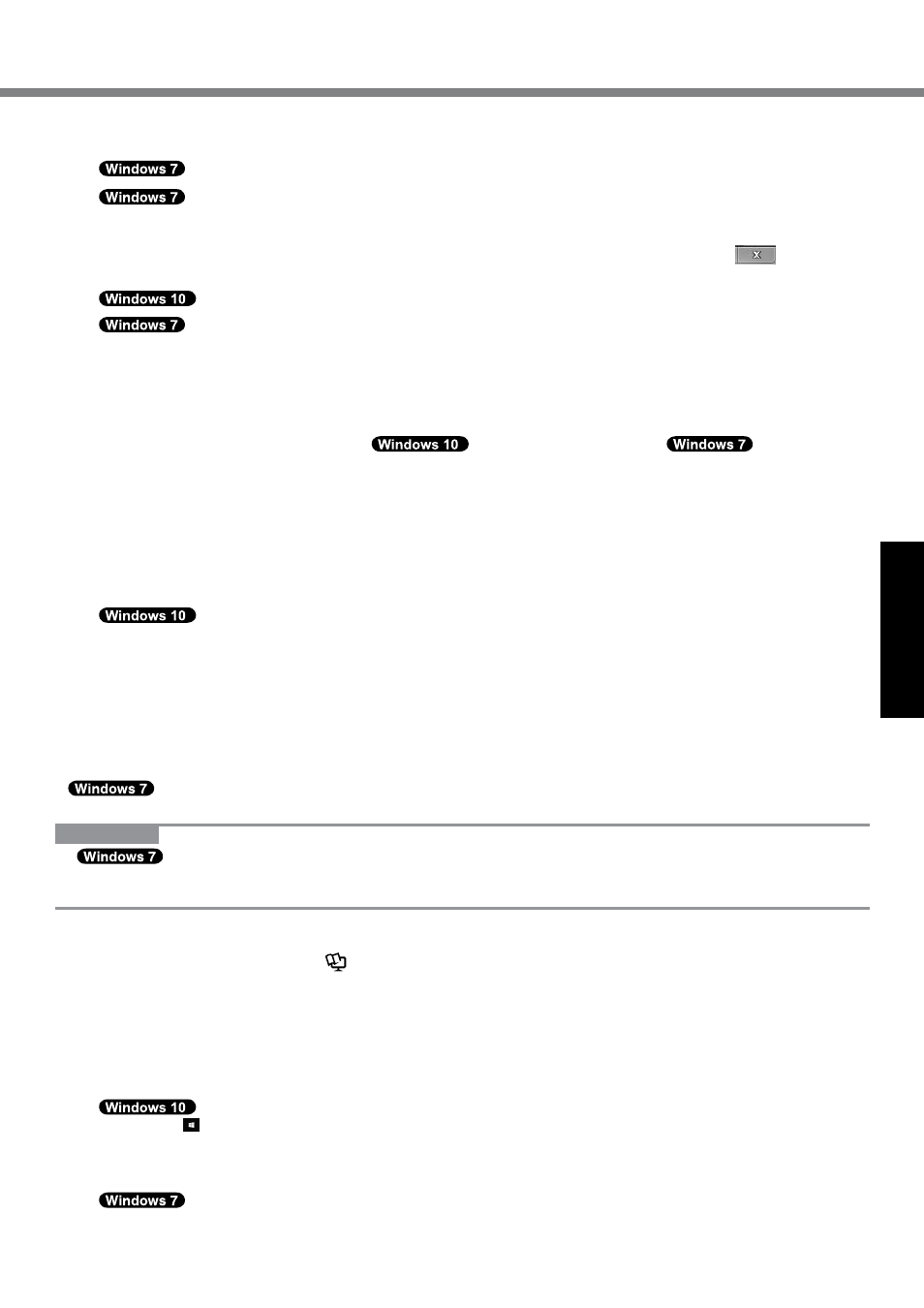
17
Informations utiles
*1
Ceci ne s’affiche pas si Windows ne peut faire l’objet d’une installation sur la partition de récupération et sur l’espace
utilisable par Windows.
11
Lorsque le message de confirmation s’affiche, sélectionnez [YES].
12
Sélectionnez la langue et le type de système (32 bits ou 64 bits) et sélectionnez [OK].
Lorsque le message de confirmation s’affiche, sélectionnez [OK].
Pour annuler la procédure de récupération, sélectionnez [CANCEL] et cliquez sur la marque
qui apparaît
dans le coin supérieur droit de l’écran.
13
Touchez [Recovery ALL Partitions.].
14
Lorsque le message de confirmation s’affiche, sélectionnez [YES].
L’installation commence suivant les instructions à l’écran.
l
Évitez d’interrompre l’installation, en mettant, par exemple, l’ordinateur hors tension ou en réalisant une autre
opération.
Sinon, l’installation risque de ne pas être disponible car Windows peut ne pas démarrer ou les données peu-
vent être corrompues.
15 Lorsque l’écran final s’affiche,
touchez [Shutdown] /
sélectionnez
[OK] pour mettre l’ordinateur hors tension.
16 Allumez l’ordinateur.
l
Si un mot de passe est nécessaire, saisissez le mot de passe administrateur.
17 Effectuez la “Configurez Windows” (è page 9).
18 Lancez Setup Utility et modifiez les paramètres selon le besoin.
19 Effectuez Windows Update.
20
<Pour les modèles avec TPM uniquement> Effacez le module de plateforme
sécurisée (TPM) (è page 15).
n
Utilisation du disque de récupération
Utilisez le disque de récupération pour la réinstallation dans les conditions suivantes.
• Vous avez oublié le mot de passe d’administrateur.
• L’installation n’est pas terminée. Il est possible que la partition de récupération sur le disque dur (lecteur de mémoire
flash) soit endommagée.
• La partition de récupération est supprimée.
•
<Uniquement pour les modèles rétrogradés à Windows 7>
Pour changer le système d’exploitation de Windows 7 à Windows 10 ou vice versa.
REMARQUE
l
Pour passer du système d’exploitation 32 bits à 64 bits ou vice versa, la partition de récupération doit
être utilisée pour installer le système d’exploitation. La partition de recuperation doit dès lors exister sur le disque
dur pour pouvoir effectuer cette opération.
Préparation
l
Préparez les éléments suivants :
• Disque de récupération (è Manuel de référence “Recovery Disc Creation Utility”)
• Le lecteur DVD USB (optionnel) (consultez les catalogues récents et d’autres sources d’informations sur
les produits disponibles)
l
Retirez tous les périphériques et la carte mémoire SD, etc. (sauf le lecteur DVD USB)
l
Branchez l’adaptateur secteur et ne le retirez pas avant la fin de l’installation.
1
Connectez le lecteur DVD au port USB.
2
Lancez Setup Utility.
A
Touchez (Démarrer) - [Paramètres] - [Mise à jour et sécurité] - [Récupération].
B
Touchez [Redémarrer maintenant] sous “Démarrage avancé”.
C
Touchez [Dépannage] - [Options avancées] - [Changer les paramètres du microprogramme UEFI] - [Redé-
marrer].
Mettez l’ordinateur sous tension, puis touchez [Click here for Setup] qui apparaît dans le coin supérieur gauche
de l’écran pendant l’affichage de l’écran de démarrage [Panasonic].